win10 语音有回音怎么办 win10 qq语音有回音如何处理
更新时间:2021-05-10 10:35:08作者:huige
qq不仅可以用来文字聊天,还可以语音和视频聊天,可是近日有win10 64位旗舰版系统用户在使用qq语音的时候,却发现有回音、杂音等情况,不知道这是怎么回事,其实只要简单设置一下即可,现在跟小编一起来看看win10 qq语音有回音的详细处理步骤吧。
具体步骤如下:
1.使用Windows+E快捷键,调出资源管理器→打开控制面板。
2.控制面板→硬件和声音。
3.硬件和声音→声音。
4.声音属性→录制→属性。
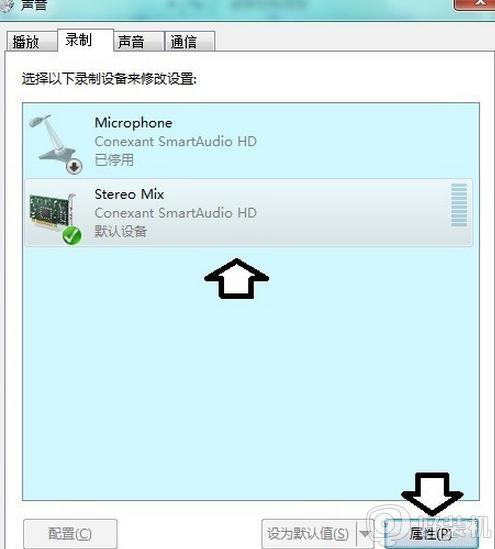
5.声音属性→侦听→取消 侦听此设备 的选中项→确定。
6.右键点击麦克风→属性。
7.麦克风声效→勾选 回应消除→确定。
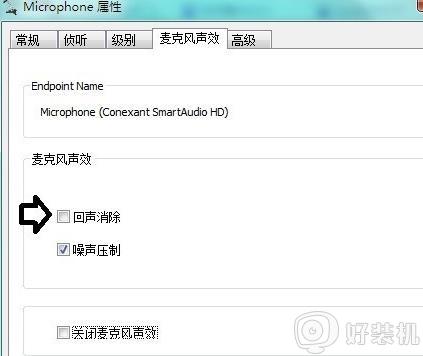
8.通过以上设置,先测试一下是否正常了?还有回音,再对QQ进行设置。
首先登陆QQ客户端。
9.在弹出的控制面板中点击左下方的齿轮状图标→打开系统设置。
10.系统设置→音视频通话。
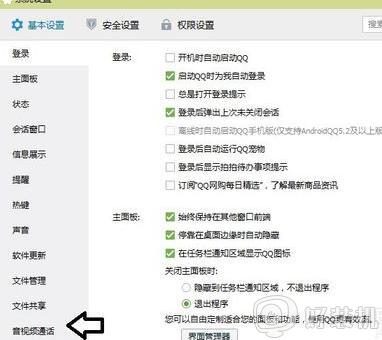
11.音视频设置→取消 节省带宽模式 选中项。
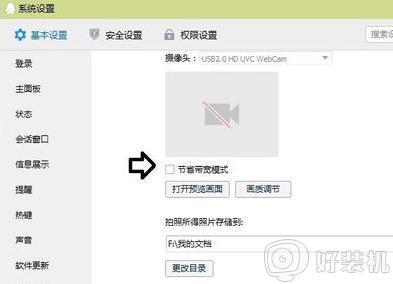
上述给大家讲解的就是win10 qq语音有回音的详细处理步骤,有遇到一样情况的小伙伴们可以学习上面的方法步骤来进行解决。
win10 语音有回音怎么办 win10 qq语音有回音如何处理相关教程
- win10 语音通话很卡怎么回事 win10语音通话声音卡顿如何处理
- win10电脑通过qq语音让对方听到电脑放歌声音的步骤
- win10电脑语音回音消除方法 win10电脑语音有回音怎么消除
- win10 语音收音机不见了怎么办 win10自带语音录音机没了的找回步骤
- win10 语音 音质变差怎么回事 更新win10后音质变得好差如何处理
- win10开qq语音后游戏声音变小怎么回事 win10开qq语音后游戏声音变小的解决教程
- win10 由于语言配置不受支持,无法启动语音识别如何处理
- Win10语音录音机功能如何使用 Win10使用语音录音机录音的方法
- WIN10QQ语音其他程序声音变小怎么办 WIN10QQ语音其他程序声音变小的解决方法
- win10yy语音和游戏声音冲突怎么办 win10yy语音和游戏声音冲突的修复方法
- win10拼音打字没有预选框怎么办 win10微软拼音打字没有选字框修复方法
- win10你的电脑不能投影到其他屏幕怎么回事 win10电脑提示你的电脑不能投影到其他屏幕如何处理
- win10任务栏没反应怎么办 win10任务栏无响应如何修复
- win10频繁断网重启才能连上怎么回事?win10老是断网需重启如何解决
- win10批量卸载字体的步骤 win10如何批量卸载字体
- win10配置在哪里看 win10配置怎么看
热门推荐
win10教程推荐
- 1 win10亮度调节失效怎么办 win10亮度调节没有反应处理方法
- 2 win10屏幕分辨率被锁定了怎么解除 win10电脑屏幕分辨率被锁定解决方法
- 3 win10怎么看电脑配置和型号 电脑windows10在哪里看配置
- 4 win10内存16g可用8g怎么办 win10内存16g显示只有8g可用完美解决方法
- 5 win10的ipv4怎么设置地址 win10如何设置ipv4地址
- 6 苹果电脑双系统win10启动不了怎么办 苹果双系统进不去win10系统处理方法
- 7 win10更换系统盘如何设置 win10电脑怎么更换系统盘
- 8 win10输入法没了语言栏也消失了怎么回事 win10输入法语言栏不见了如何解决
- 9 win10资源管理器卡死无响应怎么办 win10资源管理器未响应死机处理方法
- 10 win10没有自带游戏怎么办 win10系统自带游戏隐藏了的解决办法
